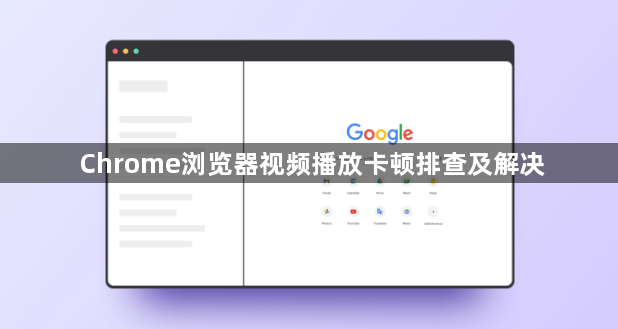详情介绍
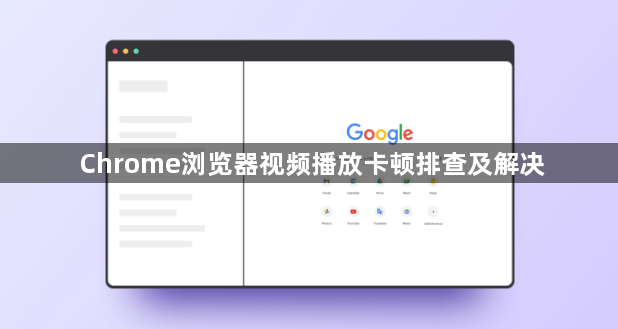
以下是关于Chrome浏览器视频播放卡顿排查及解决的教程:
1. 检查网络连接
- 使用在线测速工具(如SpeedTest)检测网速,高清视频需至少5Mbps下载速度。若带宽不足或延迟高,尝试重启路由器或切换至有线网络。
- 确保设备靠近路由器,减少信号干扰。若使用移动数据,确认流量充足且信号稳定。
2. 清理浏览器缓存与Cookies
- 按`Ctrl+Shift+Del`(Windows)或`Cmd+Shift+Del`(Mac)→勾选“缓存的图片和文件”“Cookie及其他网站数据”→选择“全部”时间范围→点击“清除数据”。定期清理可释放存储空间并提升性能。
3. 调整硬件加速设置
- 进入`chrome://settings/`→点击“高级”→在“系统”部分勾选或取消“使用硬件加速模式(如果可用)”→重启浏览器测试。若开启后仍卡顿,可暂时关闭并检查显卡驱动。
4. 更新浏览器与显卡驱动
- 在`chrome://settings/`→“关于Chrome”中检查更新并安装最新版本。
- 右键点击“此电脑”→选择“管理”→进入“设备管理器”→找到“显示适配器”→右键更新显卡驱动至最新版。
5. 禁用或卸载不必要的扩展程序
- 进入`chrome://extensions/`→逐一禁用非必要扩展(如广告拦截、下载工具等)→观察视频播放是否流畅。若冲突,卸载相关插件。
6. 检查设备性能与后台进程
- 按`Ctrl+Shift+Esc`打开任务管理器→查看CPU和内存使用率。关闭占用资源的程序(如下载工具、云存储同步)。
- 若设备配置较低,可降低视频分辨率或关闭其他浏览器标签页。
7. 优化视频播放设置
- 在地址栏输入`chrome://flags/`→搜索“硬件加速”→设置为“Disabled”→重启浏览器。
- 部分网站支持手动调整画质,选择低分辨率或限制帧率以减轻解码压力。
8. 检查防火墙与杀毒软件
- 将Chrome添加到防火墙或杀毒软件的白名单,允许端口80、443通信。
- 暂时关闭防护功能测试播放,完成后及时恢复设置。
总的来说,通过以上步骤和方法,您可以在Google Chrome浏览器中灵活地进行下载完成通知关闭及自定义的操作与管理,提升整体的使用体验。